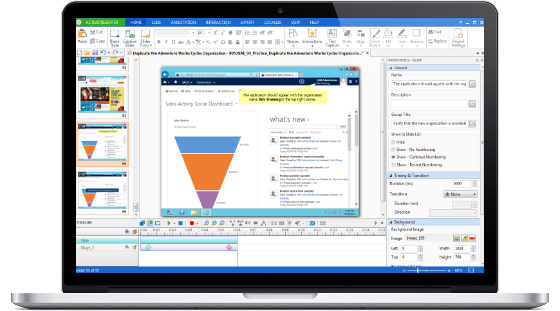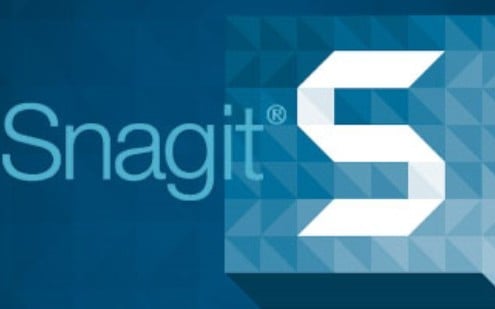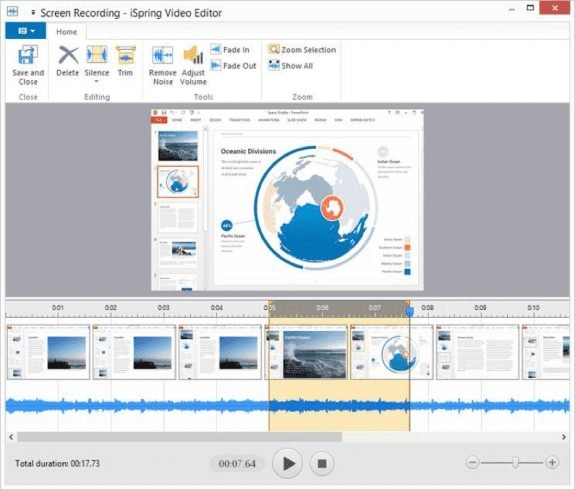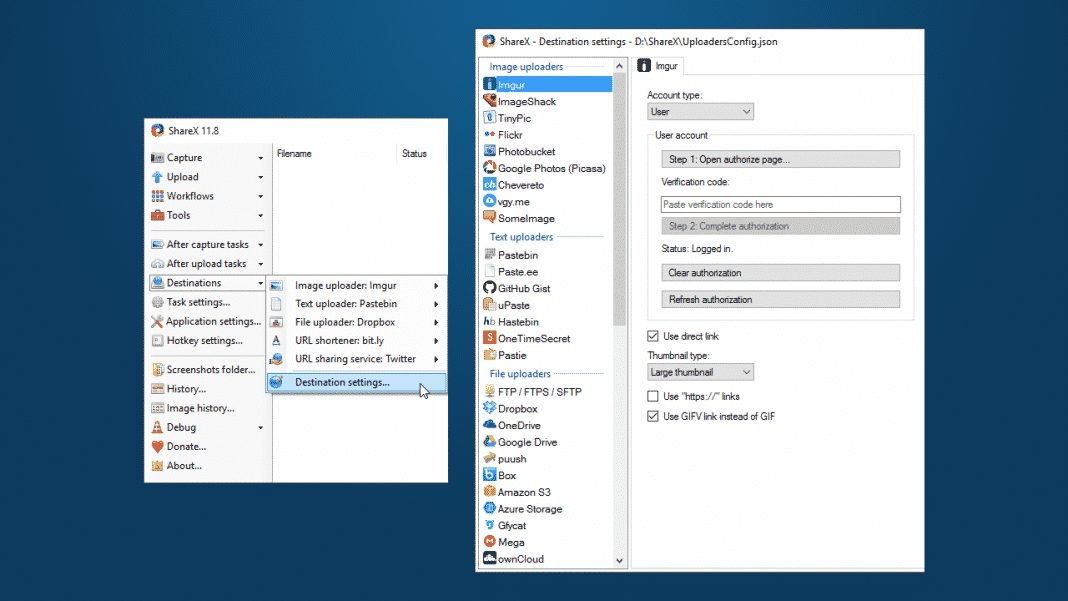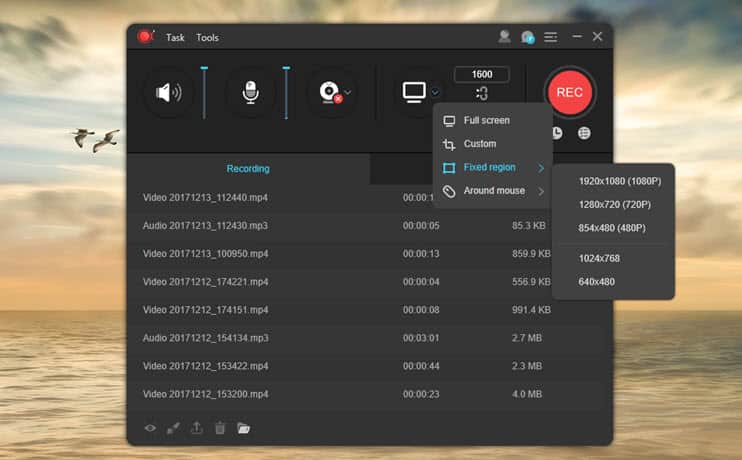A legjobb képernyőrögzítő programok Windows 10 és 11 rendszerhez:
Általánosságban elmondható, hogy a legjobb képernyőrögzítő szoftvert keresi operációs rendszeréhez Windows. Igaz, hogy számos lehetőség áll rendelkezésre, de nem mindegyik kínálja a legjobb ár-érték arányt a funkciókhoz képest. A képernyőrögzítő szoftver igazán hasznos lehet azon játékosok és bloggerek számára, akik mindent meg akarnak rögzíteni, ami a számítógép képernyőjén történik. Azért vagyok itt, hogy segítsek megtalálni az igényeinek leginkább megfelelőt. Kezdjük el!
Olvassa el még: A 10 legjobb zsarolóprogram-ellenes eszköz a számítógép védelmére
A 15 legjobb képernyőrögzítő szoftver listája a Windows 10 és 11 rendszerhez
Az alábbiakban felsorolunk néhányat a Windows 10/11 rendszerhez elérhető legjobb képernyőrögzítő szoftverek közül, ezek az eszközök ingyenes csomagokat tartalmaznak, és némelyik prémium funkciókkal is rendelkezik. Szóval, vessünk egy pillantást rá.
1. OBS Stúdió
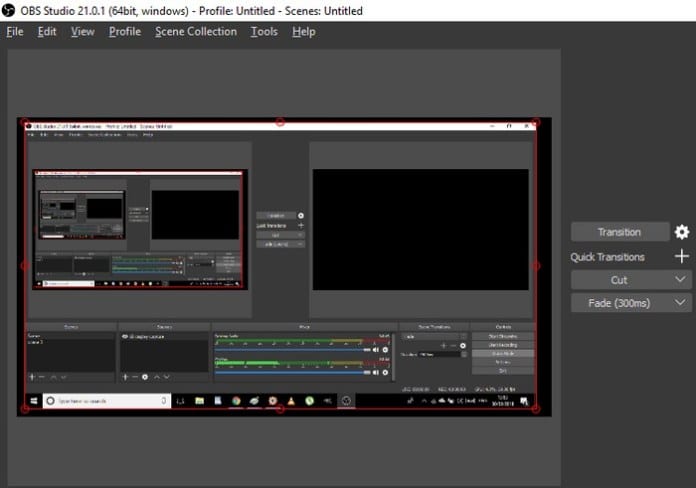
Ez az egyik legjobb képernyőrögzítő eszköz a számítógépén, és amellett, hogy rögzíteni tudja a számítógép képernyőjét, az OBS Studio számos videószerkesztő eszközt is kínál.
Az OBS Studio segítségével tetszőleges hosszúságú videókat rögzíthet, és számítógépe képernyőjét különböző felbontásokban és videoformátumokban rögzítheti.
Az OBS Studio egy nyílt forráskódú élő felvételi és közvetítési eszköz.
Számos nagyszerű funkciót kínál, amelyek közé tartozik:
- Rögzítse számítógépe képernyőjét különböző felbontásokban és formátumokban, beleértve a 4K-t is.
- Bármilyen hosszúságú videót rögzíthet, korlátozás nélkül.
- Különböző forrásokból, például számítógépből vagy mikrofonból származó hang rögzítésének képessége.
- Olyan videószerkesztő eszközöket biztosít, amelyek lehetővé teszik a videók egyszerű vágását, egyesítése és szerkesztése.
- Több kamera támogatása, amely lehetővé teszi, hogy egyszerre több forrásból is rögzítsen videókat.
- Lehetőség tartalom sugárzására különböző platformokon, például YouTube, Twitch, Facebook és mások.
- Felhasználóbarát felület, 100%-ban ingyenes, és rendszeresen frissítik.
- További bővítmények és beépülő modulok, amelyek kibővíthetik a program képességeit és további funkciókat biztosítanak.
- Kompatibilis a Windows operációs rendszerrel, így könnyen telepíthető és használható bármely számítógépen, amelyen ez a rendszer fut.
Az OBS Studio egy nagyszerű ingyenes számítógépes képernyőrögzítő és élő videó streaming szoftver, amely nagyszerű szolgáltatásokat és elképesztően egyszerű használatot kínál a felhasználók számára.
2. Icecream szoftver
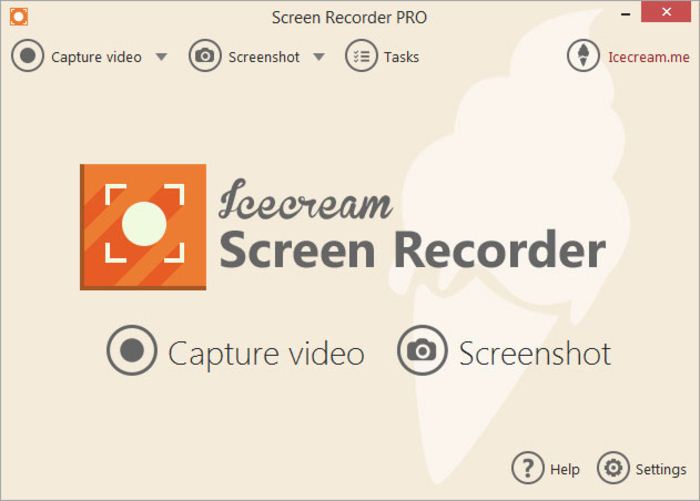
Az Icecream Screen Recorder egy egyedülálló eszköz, amely lehetővé teszi a képernyő bármely részének rögzítését, legyen az képernyőkép vagy videofájl. A szoftver eszközök és professzionális képernyőrögzítési lehetőségek teljes készletét kínálja, amelyek intuitívak és könnyen használhatók.
Képernyőrögzítő szoftverük segítségével gyorsan és problémamentesen rögzíthet webináriumokat, játékokat, Skype-videókat és sok mást HD minőségben.
Az Icecream Screen Recorder számos hasznos funkciót kínál.
Legfontosabb tulajdonságai közé tartozik:
- Képes videót rögzíteni akár 4K felbontásban.
- Hang rögzítésének képessége számítógépről vagy mikrofonról.
- Több lehetőséget biztosít a képernyőrögzítési terület kiválasztásához, beleértve a keresztképernyőt, az ablakot és a teljes képernyőt.
- Szöveg, grafika, címkék, logók stb. hozzáadásának lehetősége a videóhoz.
- Lehetőségeket biztosíthat effektusok, például hangeffektusok és vizuális effektusok hozzáadásához.
- Lehetőség a videofájlok különböző formátumokba konvertálására.
- Felhasználóbarát és intuitív felület.
- Több nyelv támogatása.
- A videórögzítés ingyenes, de fizetős verzió is elérhető, amely további előnyöket kínál.
Ezenkívül az Icecream Screen Recorder kiváló technikai támogatást nyújt a felhasználóknak, és rendszeresen kap frissítéseket teljesítményének és funkcionalitásának javítása érdekében.
3. CamStudio
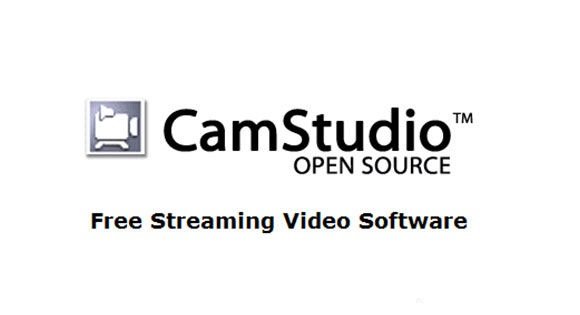
A CamStudio egy ingyenes, nyílt forráskódú képernyőrögzítő eszköz, amely számítógépeken is működik A windows 10. A CamStudio segítségével képernyő- és hangtevékenységeket rögzíthet számítógépén.
A CamStudio használata nagyon egyszerű a többi képernyőrögzítő szoftverhez képest, ami ideálissá teszi a kezdők számára, akik megpróbálják rögzíteni a számítógép képernyőjét.
A CamStudio számos hasznos funkciót kínál,
és a legfontosabb:
- Képernyőfelvétel A számítógép kiváló minőségű, és képes megadni a képernyőrögzítési területet.
- Különböző forrásokból, például mikrofonból vagy számítógépből származó hang rögzítésének képessége.
- Lehetőségeket biztosít a képsebesség és a bitsebesség kiválasztásához.
- Lehetőség vízjelek, szövegek, grafikák és megjegyzések hozzáadására a rögzített videóhoz.
- Lehetőségeket biztosít a videofájlok különböző formátumokba konvertálására.
- Felhasználóbarát és intuitív felület.
- Ingyenes és nyílt forráskódú, és számos nyelvet támogat.
- Rendszeresen kap frissítéseket teljesítményének és funkcionalitásának javítása érdekében.
Annak tudatában, hogy a CamStudio használatának vannak bizonyos korlátai, például a modern operációs rendszerekkel való inkompatibilitás és a hivatalos technikai támogatás hiánya. A CamStudio azonban egy hasznos és ingyenes képernyőrögzítő eszköz azok számára, akiknek egyszerűen és gyorsan kell rögzíteniük számítógépük képernyőjét.
4. Ezvid
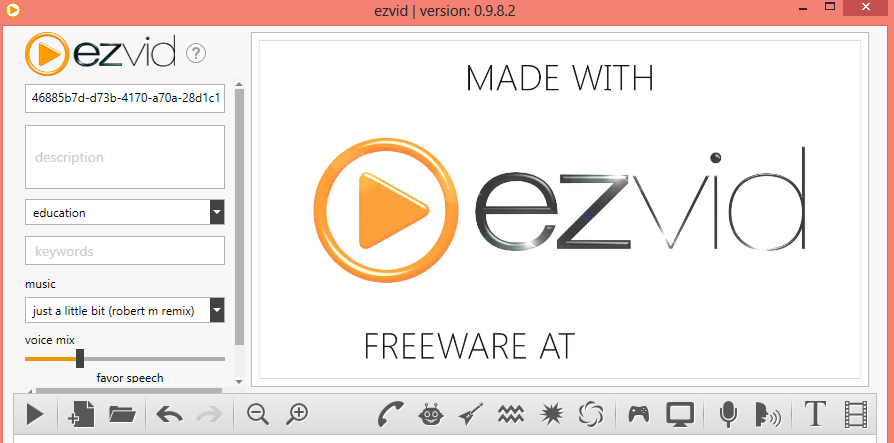
Az Ezvid egy ingyenes eszköz, amellyel egyszerűen a legjobb minőségben rögzítheti számítógépe képernyőjét, és fejlett funkciókkal és erőteljes effektusokkal rendelkezik, ami kivételessé teszi.
Az Ezvidben rögzíthet képernyőt hanggal, arckamerával, hangszintézissel, képernyőrajzolással és sebességszabályozással, így ez a világ legjobb megoldása szórakoztató, oktató és káprázatos videók készítésére nézői számára.
Az Ezvid számos hasznos funkciót kínál,
és a legfontosabb:
- Rögzítse a számítógép képernyőjét egyszerűen és kiváló minőségben.
- Lehetőség Hangfelvétel Különböző forrásokból, például mikrofonból vagy számítógépből.
- Lehetőségeket biztosít a képsebesség és a bitsebesség kiválasztásához.
- Lehetőség vízjelek, szövegek, grafikák és megjegyzések hozzáadására a rögzített videóhoz.
- Lehetőségeket biztosít a videofájlok különböző formátumokba konvertálására.
- Beépített videószerkesztőt biztosít, amely lehetővé teszi a videók egyszerű szerkesztését és szerkesztését.
- Adjon meg zenét és hangeffektusokat, amelyeket hozzáadhat a videóhoz.
- Képernyő rögzítésének és szerkesztésének támogatása több nyelven.
- Felhasználóbarát és vonzó felület.
- Teljesen ingyenes, és nem tartalmaz bosszantó hirdetéseket.
Az Ezvid rendelkezik egy egyedülálló funkcióval, az "Ezvid Wikivel", amely egy online adatbázis cikkekből, képekből, hangokból és videókból ingyenes megosztáshoz és használathoz. Ezenkívül az Ezvid rendszeresen kap frissítéseket teljesítményének és funkcionalitásának javítása érdekében.
5. TinyTake szoftver
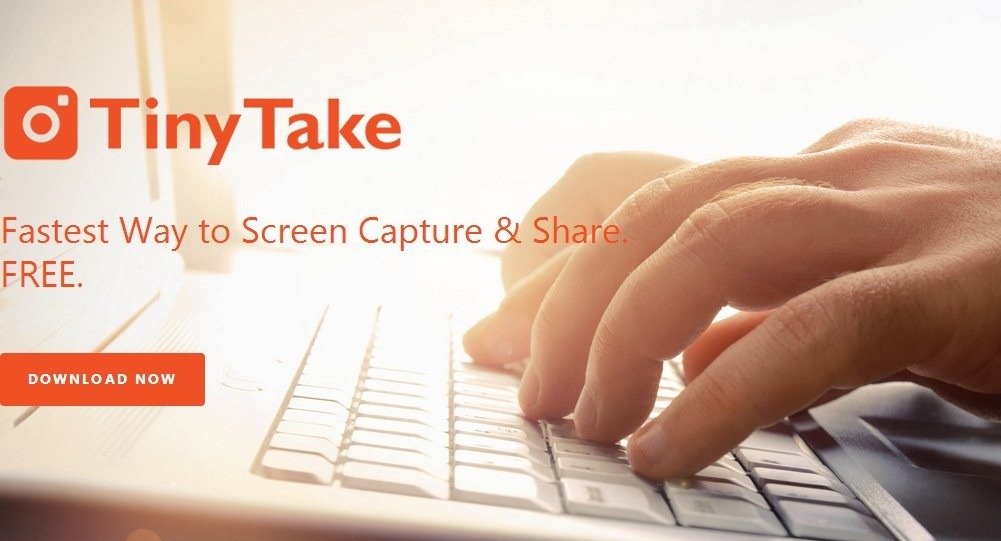
A TinyTake egy ingyenes program, amely mindkét operációs rendszeren működik microsoft Windows és MacLehetővé teszi a képernyő rögzítését és a videó egyszerű rögzítését. A TinyTake segítségével perceken belül képeket készíthet számítógépe képernyőjéről, videókat rögzíthet, megjegyzéseket fűzhet hozzá, és megoszthatja azokat másokkal.
A TinyTake számos hasznos funkciót kínál.
és a legfontosabb:
- Képernyő- és hangfelvétel kiváló minőségben, valamint a képernyőrögzítési terület kiválasztásának lehetősége.
- Gyors és egyszerű képek és videók rögzítésének képessége.
- Megjegyzések, grafikák és vízjelek hozzáadása a rögzített videókhoz.
- Könnyen megoszthat videókat és képeket online és közösségi média platformokon.
- Beépített videószerkesztőt biztosít, amely lehetővé teszi a videók egyszerű szerkesztését és szerkesztését.
- Képernyő rögzítésének és szerkesztésének támogatása több nyelven.
- Felhasználóbarát és vonzó felület.
- Teljesen ingyenes személyes és kereskedelmi használatra.
A TinyTake egyszerű és zökkenőmentes felhasználói élményt biztosít, és jó választás gyors és egyszerű képernyőrögzítéshez, fényképezéshez és videórögzítéshez. A TinyTake rendszeres frissítéseket is kap teljesítményének és funkcionalitásának javítása érdekében.
6. ActivePresenter
Az ActivePresenter egy hatékony eszköz a számítógép képernyőinek rögzítésére és... Videoklipek képernyőközvetítések, oktatóvideók és interaktív HTML5 képzési tárolók.
Az ActivePresenter segítségével kiváló minőségben rögzítheti számítógépe képernyőjét, szerkesztheti a hangot és a videót, módosíthatja a tartalom megjelenését és hangulatát, valamint egyszerűen és hatékonyan határozhat meg elágazási forgatókönyveket a rendelkezésre álló összes szerkesztési funkció segítségével.
Az ActivePresenter ideális eszköz azoknak az oktatóknak és oktatóknak, akik interaktív HTML5 oktatóvideókat és képzési konténereket szeretnének készíteni. Azt is lehetővé teszi számukra, hogy interaktív tartalmakat, például kérdéseket és teszteket adjanak hozzá, hogy javítsák a tanulók interakcióját a képzési anyaggal.
Az ActivePresenter könnyen használható felhasználói felülettel, valamint olyan eszközök és szolgáltatások széles skálájával rendelkezik, amelyek segítenek kiváló minőségű, interaktív videók létrehozásában. Az ActivePresenter rendszeres frissítéseket is kap teljesítményének és funkcionalitásának javítása érdekében.
Az ActivePresenter számos hasznos funkciót kínál,
és a legfontosabb:
- Képernyő rögzítése kiváló minőségben és egyszerűen, beleértve a hang-, videó- és kamerafelvételt is.
- Készítsen képernyőközvetítéseket, oktatóvideókat és interaktív webtárolókat.
- Videó- és hangszerkesztési lehetőségek, beleértve a vágást, felosztást, feliratokat, megjegyzéseket, grafikákat, vízjeleket és még sok mást.
- Adjon hozzá különféle effektusokat és átmeneteket a videóihoz.
- Lehetőség interaktív tartalom, például kérdések, vetélkedők és tevékenységek hozzáadására a videókhoz.
- Számos nyelv és különféle videoformátumok támogatása.
- Felhasználóbarát és vonzó felület.
- Animációk, grafikonok és diagramok támogatása dinamikus oktatási tartalom létrehozásához.
- Fájlok exportálása számos különböző formátumban, például MP4, AVI, MKV, HTML5 és mások.
A fejlett és hatékony eszközökkel és funkciókkal teli ActivePresenter ideális választás oktatók, oktatók és felhasználók számára, akik oktatóvideókat és interaktív webtárolókat szeretnének készíteni. Az ActivePresenter rendszeres frissítéseket is kap teljesítményének és funkcionalitásának javítása érdekében.
7. Camtasia
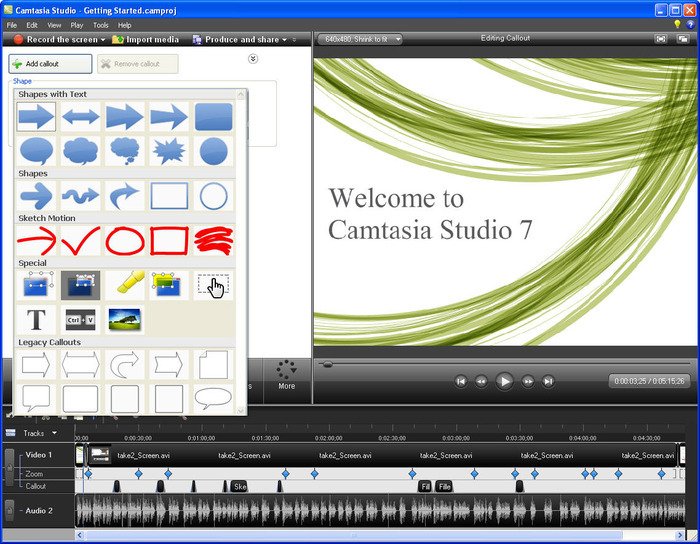
A Camtasia egy átfogó videószerkesztő eszköz a Windows operációs rendszerekhez, amely tartalmaz egy képernyőrögzítőt, amellyel bármit rögzíthet a számítógép képernyőjén, legyen az webhelyek, programok, videohívások vagy PowerPoint prezentációk. A rögzítés után a felhasználók közvetlenül szerkeszthetik a videókat.
A Camtasia eszközök és funkciók széles skáláját kínálja a professzionális videószerkesztéshez, beleértve a vágást, szegmentálást, hangfelvételeket, grafikákat, vízjeleket, speciális effektusokat stb. Lehetővé teszi a felhasználók számára, hogy bármilyen különböző effektust és átmenetet adjanak hozzá, és a kívánt módon testreszabják a videókat.
A Camtasia hasznos eszköz oktatók, szerzők és felhasználók számára, akiknek professzionális, lebilincselő videókat kell készíteniük oktatási, marketing vagy személyes tartalom céljából. Ezenkívül számos különböző videóformátumot támogat, és lehetővé teszi a felhasználók számára, hogy sokféle formátumban exportáljanak videókat.
A Camtasia számos hasznos funkcióval és eszközzel rendelkezik a professzionális videószerkesztéshez.
és a legfontosabb:
- Képernyőrögzítő, amellyel bármit rögzíthet a számítógép képernyőjén, beleértve a webhelyeket, programokat, videohívásokat és PowerPoint-prezentációkat.
- Eszközök széles skálája áll rendelkezésre a videószerkesztéshez, beleértve a vágást, szegmentálást, hangfelvételeket, grafikákat, vízjeleket, speciális effektusokat stb.
- Különböző effektusok és átmenetek hozzáadásának lehetősége a videoklipekhez.
- Lehetőség a videók testreszabására a felhasználó igényei szerint.
- Számos különböző videóformátum támogatása és a videofájlok sokféle formátumban történő exportálása.
- Felhasználóbarát és vonzó felület.
- Lehetőség interaktív tartalom, például kérdések, vetélkedők és tevékenységek hozzáadására a videókhoz.
- Animációk, grafikonok és diagramok támogatása dinamikus oktatási tartalom létrehozásához.
- Lehetőség van feliratozásra és gépi fordításra.
A Camtasia egy hatékony és átfogó videószerkesztő eszköz, amely lehetővé teszi a felhasználók számára, hogy professzionális és lebilincselő videókat készítsenek minden típusú oktatási, marketing és személyes tartalomhoz. A Camtasia rendszeres frissítéseket is kap teljesítményének és funkcionalitásának javítása érdekében.
8. Bandicam

A Bandicam igazán hasznos eszköznek tűnik a Windows-felhasználók számára, akiknek jó minőségű videót kell rögzíteniük számítógépük képernyőjéről. Nagyszerű, hogy képes rögzíteni egy adott területet a képernyőn, vagy akár olyan játékokat is, amelyek fejlett grafikus technológiákat használnak, mint például a DirectX, az OpenGL és a Vulkan. Az a tény, hogy könnyű és könnyen használható, nagy előny. Azt is szeretem, hogy olyan lehetőségeket kínál, mint a vízjelek hozzáadása és a keretek testreszabása a rögzített videóban. Ez igazán hasznos lehet azoknak, akiknek a felvételeket oktatási, dokumentációs vagy felülvizsgálati célokra kell használniuk. A videofájlok különböző formátumokba történő exportálása pedig mindig előnyt jelent.
A Bandicam számos hatékony funkcióval és hasznos eszközzel rendelkezik a képernyő kiváló minőségű és egyszerű használatához.
Ezek közül a legfontosabbak közül:
- Képes bármit kiváló minőségben rögzíteni a számítógép képernyőjén, beleértve a játékokat, alkalmazásokat, videókat, prezentációkat és egyebeket.
- Lehetőség egy adott terület rögzítésére a képernyőn vagy a teljes képernyőn.
- DirectX / OpenGL / Vulkan grafikus technológiák támogatása.
- Különböző forrásokból, például mikrofonból és audiorendszerből származó hang rögzítésének képessége.
- Vízjelek hozzáadása és keretek testreszabása a rögzített videóban.
- Gyorsaság és hatékonyság a teljesítményben, valamint a rendszer könnyű súlya.
- Különféle videoformátumok támogatása, beleértve az AVI, MP4, MPEG stb.
- Felhasználóbarát és átfogó felület.
A Bandicam ideális eszköz azoknak a felhasználóknak, akiknek rendszeres időközönként képernyőfelvételt kell készíteniük oktatási, dokumentációs vagy felülvizsgálati célból. Lehetővé teszi a felhasználók számára, hogy különböző formátumú videofájlokat exportáljanak. A program rendszeres frissítéseket kap teljesítményének és funkcionalitásának javítása érdekében.
9. Snagit szoftver
A TechSmith Snagit egy hatékony képernyőrögzítő és -rögzítő szoftver, amely elérhető a Windows rendszerhez. A Snagit segítségével a teljes asztalt, egy adott régiót, egy ablakot vagy akár egy görgetőképernyőt is rögzíthetünk.
A képernyőrögzítés mellett a Snagit teljes képernyős felvevőt is kínál, és a felvevő hangot ágyazhat be a videóiba egy mikrofonból.
A Snagit számos szerkesztő és jegyzetkészítő eszközzel rendelkezik a rögzített fényképek és videók szerkesztéséhez, a Snagit pedig több további eszközt is tartalmaz, amelyek segítenek javítani a fényképek és videók minőségét.
A Snagit hasznos eszköz azoknak a felhasználóknak, akiknek rendszeres időközönként rögzíteni kell a képernyőt, például tervezőknek, fejlesztőknek, oktatóknak és hétköznapi felhasználóknak, és lehetővé teszi a felhasználók számára, hogy különféle kép- és videóformátumok támogatása mellett különféle formátumú videofájlokat exportáljanak. .
A Snagit számos hatékony funkcióval és hasznos eszközzel rendelkezik a képernyő kiváló minőségben és könnyen használható rögzítéséhez és rögzítéséhez.
Ezek közül a legfontosabbak közül:
- Lehetőség a teljes asztal, egy régió, egy görgető ablak vagy képernyő rögzítésére és rögzítésére.
- Teljes képernyőrögzítő, amely tartalmazhat hangot a mikrofonból.
- Több szerkesztő és megjegyzés eszköz a fényképek és videók szerkesztéséhez.
- Számos további eszköz támogatása, amelyek segítenek javítani a fényképek és videók minőségét.
- Videofájlok exportálása különféle formátumokban, beleértve az MP4, AVI, WMV és még sok mást.
- Képes együttműködni másokkal a projekteken egyszerűen és hatékonyan.
- Felhasználóbarát és átfogó felület.
- Képernyő és videók rögzítésének lehetősége külső forrásból, például a kamerából.
A Snagit ideális eszköz azoknak a felhasználóknak, akiknek rendszeres időközönként rögzíteni kell a képernyőt oktatási, dokumentációs vagy áttekintési célból, és lehetővé teszi a felhasználók számára, hogy különböző formátumú videofájlokat exportáljanak, és a program rendszeres frissítéseket kap teljesítményének és funkcionalitásának javítása érdekében. .
10. Movavi Screen Capture Studio
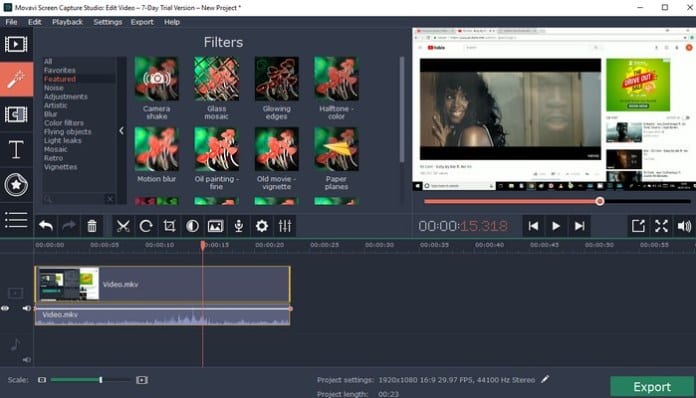
Teljesen egyetértek azzal, hogy a Movavi Screen Capture Studio egy nagyszerű szoftver a Windows számára a számítógép képernyőjének rögzítésére. Számos hatékony képernyőrögzítő és videószerkesztő eszközzel rendelkezik, így kiváló választás bárki számára, aki jó minőségű videókat szeretne készíteni.
Az egyik legjobb dolog ebben a szoftverben, hogy lehetővé teszi bármilyen hosszúságú videók rögzítését, és számos könnyen használható képernyőrögzítő és videószerkesztő eszközt kínál, amelyek megkönnyítik a videók szerkesztését.
Akár oktatóvideókat, prezentációkat, játékklipeket, online csevegéseket vagy bármilyen más típusú videotartalmat szeretne készíteni, a Movavi Screen Capture Studio gondoskodik róla. Ezenkívül lehetővé teszi a videofájlok exportálását különböző formátumokban, és megoszthatja azokat közösségi média platformokon vagy e-mailben.
Összességében a Movavi Screen Capture Studio egy nagyszerű és hatékony képernyőrögzítő szoftver, amely minden eszközt biztosít a videók zökkenőmentes és egyszerű szerkesztéséhez.
A Movavi Screen Capture Studio az egyik legjobb képernyőrögzítő program a Windows operációs rendszeren, és a program hatékony és hasznos eszközök és szolgáltatások széles skáláját tartalmazza,
Ezek közül a legfontosabbak közül:
- Lehetőség a képernyő rögzítésére a felhasználó által tetszőleges hosszúságban, kiváló minőségben akár 60 képkocka/másodperc sebességig.
- Lehetőség hang rögzítésére a mikrofonból vagy bármilyen külső forrásból.
- Felhasználóbarát és átfogó felület, amely lehetővé teszi a felhasználó számára az összes eszköz és opció könnyű elérését.
- Szerkesztő és kommentelő eszközök széles választéka, amelyek lehetővé teszik a felhasználók számára a videók egyszerű és professzionális szerkesztését, például kivágást, összevonást, felosztást, hangos megjegyzéseket, szövegkiegészítéseket, animációkat stb.
- Konvertálja a videókat különböző formátumokba, és exportálja azokat kiváló minőségben, beleértve az MP4, AVI, WMV stb.
- Képernyő rögzítésének lehetősége teljes képernyős módban vagy egyedi módban.
- Több nyelv támogatása a globális felhasználók igényeinek kielégítésére.
- Könnyen megoszthat videókat másokkal e-mailben vagy közösségi média platformokon.
Röviden, a Movavi Screen Capture Studio egy hatékony és hasznos eszköz a számítógép képernyőjének rögzítésére és a videók professzionális szerkesztésére, és a program olyan funkciókat és eszközöket biztosít, amelyek segítségével a felhasználók a legjobb eredményeket érhetik el, és könnyen és hatékonyan teljesíthetik igényeiket.
11. Screencast-O-Matic
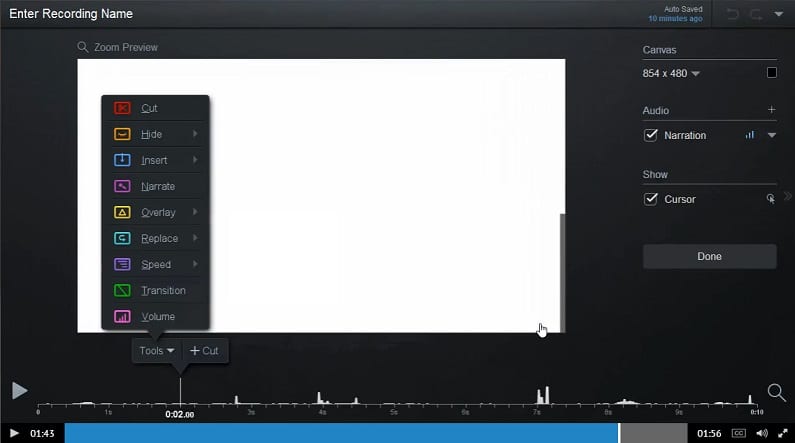
Úgy gondolom, hogy a Screencast-O-Matic jó választás lehet, ha szoftverre van szüksége a számítógép képernyőjének vagy webkamerájának rögzítéséhez Windows rendszeren. A program nagyszerű funkciót kínál, ahol közvetlenül feltöltheti videóit Youtube, ami megkönnyíti a tartalmak másokkal való megosztását.
Bár a szoftver ingyenes verziója vízjelet is tartalmaz, mégis sok hasznos eszközt és funkciót kínál, amelyek segítségével könnyedén rögzíthet videókat. Ezenkívül a program könnyen kezelhető felülettel rendelkezik, amely lehetővé teszi a videók szerkesztését, vízjelek hozzáadását és egyéb műveletek végrehajtását.
A Screencast-O-Matic használható oktatóvideók, interjúk, prezentációk és sok más feladat rögzítésére. Tehát, ha olyan eszközt keres, amellyel gyorsan és egyszerűen hozhat létre videotartalmat, akkor érdemes kipróbálnia a Screencast-O-Matic alkalmazást.
Röviden, a Screencast-O-Matic egy nagy teljesítményű és hatékony számítógép-képernyő és webkamerás rögzítő szoftver, amely számos hatékony eszközt kínál, amelyek segítségével a felhasználók egyszerűen és hatékonyan érhetik el a legjobb eredményeket.
A Screencast-O-Matic az egyik legjobb számítógépes képernyő- és webkamera-rögzítő szoftver Windows-hoz, és a program számos olyan funkcióval és eszközzel rendelkezik, amelyek ideális választássá teszik videók rögzítéséhez és szerkesztéséhez,
Ezek közül a legfontosabbak közül:
- Lehetőség a számítógép képernyőjének és webkamerájának kiváló minőségben, egyszerűen és kényelmesen történő rögzítésére.
- Intuitív kezelőfelület, amely lehetővé teszi a felhasználó számára az összes eszköz és opció gyors és egyszerű elérését.
- Lehetőség a videók egyszerű és zökkenőmentes szerkesztésére az eszközök széles skálájával, beleértve a vágást, felosztást, egyesítést, szöveg-kiegészítéseket, vízjeleket, világítást stb.
- Az interaktív eszközök, például gombok, hivatkozások, alternatív szövegek stb. használatának képessége a videók interaktívabbá tételéhez.
- A videoklipek különböző formátumokba konvertálásának lehetősége, mint pl MP4 AVI, FLV stb.
- Lehetőség a videók közvetlen feltöltésére a YouTube-ra és más webhelyekre.
- Gyorsbillentyűk hozzárendelésének lehetősége a felvételi, szerkesztési és egyéb műveletek vezérléséhez.
- Lehetőség zene és hangeffektusok hozzáadására a videoklipekhez.
- Több nyelv támogatása a globális felhasználók igényeinek kielégítésére.
- Lehetőség a program különböző verzióinak használatára, beleértve az ingyenes verziót és a fizetős verziókat több funkcióval.
A Screencast-O-Matic egy hatékony és hatékony videórögzítő és -szerkesztő eszköz, amely olyan funkciókat és eszközöket kínál, amelyek segítségével a felhasználók a legjobb eredményeket érhetik el, és könnyen és hatékonyan teljesíthetik igényeiket.
12. iSpring Free Cam szoftver
Ha egy ingyenes és könnyen használható eszközt keres Windows 10 számítógépe képernyőjének rögzítéséhez, akkor az iSpring Free Cam tökéletes választás lehet az Ön számára.
A program kitűnik kis méretével, és néhány videószerkesztési funkcióval rendelkezik, ahol a felhasználók eltávolíthatják a háttérzajt a rögzített videoklipekből, hangeffektusokat adhatnak hozzá, és egyéb olyan lehetőségeket is hozzáadhatnak, amelyek megkönnyítik és kényelmessé teszik a klipek szerkesztését.
Az iSpring Free Cam egy ingyenes és könnyen használható számítógépes képernyőrögzítő szoftver Windows 10 rendszerhez. A program számos olyan funkcióval és eszközzel rendelkezik, amelyek ideális választássá teszik videók rögzítéséhez és szerkesztéséhez.
Ezek közül a legfontosabbak közül:
- Könnyű kezelhetőség: A programot egyszerű és könnyen használható felület jellemzi, amely lehetővé teszi a felhasználók számára a számítógép képernyőjének egyszerű és kényelmes rögzítését.
- Hang- és videofelvétel: A program lehetővé teszi a felhasználók számára, hogy kiváló minőségben és egyszerűen rögzítsenek hangot és videót.
- Videószerkesztés: A program egy sor szerkesztőeszközt kínál, amelyek lehetővé teszik a felhasználók számára a rögzített klipek egyszerű szerkesztését, beleértve a háttérzaj eltávolítását, hangeffektusok hozzáadását és általában a videó szerkesztését.
- Lehetőség egy adott terület rögzítésére: A felhasználók a teljes képernyő rögzítése helyett kiválaszthatnak egy adott területet a képernyőn.
- Videók konvertálása: A program lehetővé teszi a felhasználók számára, hogy videókat különböző formátumokba konvertáljanak, például MP4, AVI és mások.
- Rögzített videók megosztása: A felhasználók megoszthatják a rögzített videókat e-mailben, közösségi médiában stb.
- Több nyelv támogatása: A szoftver számos nyelvet támogat, hogy megfeleljen a globális felhasználók igényeinek.
- Nincs vízjel: A szoftver lehetővé teszi a felhasználók számára, hogy vízjel nélkül rögzítsenek videókat.
Az iSpring Free Cam egy nagyszerű program a számítógép képernyőjének rögzítésére és a videók egyszerű és egyszerű szerkesztésére, és a program hatékony eszközöket és funkciókat kínál, amelyek segítenek a felhasználóknak a legjobb eredmények elérésében.
A ShareX Screen Recorder számos lehetőséget kínál a felhasználóknak a számítógép képernyőjének rögzítésére, nem csak a felhasználók választhatják, hogy a teljes képernyőt vagy a képernyő egy bizonyos részét rögzítsék, hanem a ShareX segítségével megjegyzéseket is fűzhetnek a felvételekhez és képernyőképekhez.
A ShareX Screen Recorder segítségével a felhasználók egyszerűen és gyorsan kiválaszthatják a rögzíteni kívánt területet, valamint szerkeszthetik a rögzített felvételeket és képeket megjegyzésekkel és magyarázatokkal kiegészítve, majd exportálhatják azokat különböző formátumokban.
Mindent összevetve, a ShareX Screen Recorder egy fontos és hatékony számítógépes képernyőrögzítő és képernyőkép-rögzítő eszköz, amely könnyen használható felülettel és számos lehetőséggel rendelkezik, amelyek lehetővé teszik a felhasználók számára, hogy a kívánt módon testreszabják a felvételeket és a rögzített képeket.
A ShareX egy ingyenes és nyílt forráskódú eszköz a számítógép képernyőjének rögzítésére és képernyőképek készítésére.
A program egy sor funkciót tartalmaz, amelyek a következőket tartalmazzák:
- Képernyőfelvétel: A program lehetővé teszi a felhasználók számára, hogy kiváló minőségben és egyszerűen rögzítsenek képernyőt.
- Képernyőképek készítése: A felhasználók képernyőképeket készíthetnek a teljes képernyőről vagy annak egy bizonyos részéről.
- Fényképek és felvételek megosztása: A program lehetővé teszi a felhasználóknak fényképek és felvételek online megosztását, valamint különféle közösségi platformokon és webhelyeken.
- Számos lehetőség a felvételek és képek testreszabására: A program számos lehetőséget és eszközt biztosít a rögzített felvételek és képek testreszabásához, például megjegyzések és vizuális effektusok hozzáadásához.
- Képek és felvételek konvertálása: A felhasználók képeket és felvételeket konvertálhatnak különböző formátumokba, például GIF, MP4 stb.
- Több felhőszolgáltatás teljes körű támogatása: A felhasználók számos különböző felhőszolgáltatáshoz csatlakoztathatják a szoftvert, például a Dropboxhoz, a Google Drive-hoz stb.
- Több nyelv teljes támogatása: A szoftver számos különböző nyelvet támogat, és a felhasználók szükség szerint módosíthatják a nyelvet.
- Ingyenes és nyílt forráskódú: A szoftver ingyenes és nyílt forráskódú, ami azt jelenti, hogy bárki szabadon használhatja és módosíthatja.
A ShareX egy kiváló és hatékony számítógépes képernyőrögzítő és képernyőkép-rögzítő eszköz, amely könnyen használható, és számos lehetőséggel rendelkezik, amelyek lehetővé teszik a felhasználók számára, hogy a felvételeket és a rögzített képeket a kívánt módon testreszabják.
14. ApowerREC szoftver
Az ApowerREC egy kiváló Windows 10 képernyőrögzítő szoftver, amelyet általában webkamerás felvételek rögzítésére használnak. Az ApowerREC segítségével a felhasználók könnyedén ütemezhetik a felvételeket és szabályozhatják a felvételi beállításokat. Nem csak ez, hanem az ApowerREC is használható a felvételek élő közvetítésére.
A YouTube tartalomkészítői általában az ApowerREC-et használják videotartalom rögzítésére, és a szoftver fejlett funkciói közé tartozik a videó konvertálása, kommentárok hozzáadása, hangfelvétel, vizuális effektusok alkalmazása stb.
Röviden, az ApowerREC egy kiváló Windows 10 számítógépes képernyőrögzítő szoftver, amely különféle digitális tartalom rögzítésére használható, beleértve videókat, élő adásokat és webkamerás felvételeket, és számos olyan fejlett funkcióval rendelkezik, amelyek lehetővé teszik a felhasználók számára a felvételek testreszabását. ahogy akarják.
Az ApowerREC egy hatékony és sokoldalú számítógépes képernyőrögzítő szoftver.
Egy sor funkciót tartalmaz, amelyek a következőket tartalmazzák:
- Videofelvétel: A szoftver lehetővé teszi a felhasználók számára, hogy kiváló minőségű videót rögzítsenek számítógépük képernyőjéről és webkamerájáról.
- Hangrögzítés: A felhasználók hangot rögzíthetnek különféle forrásokból, például mikrofonból és audiorendszerből.
- Felvételek ütemezése: A szoftver lehetővé teszi a felhasználók számára a felvételek ütemezését, valamint a kezdési és befejezési időpont egyszerű beállítását.
- Élő közvetítés: A felhasználók az ApowerREC segítségével élőben közvetíthetik felvételeiket különböző platformokon, például YouTube, Twitch, Facebook stb.
- Megjegyzések hozzáadása: A szoftver lehetővé teszi a felhasználók számára, hogy megjegyzéseket, illusztrációkat és magyarázatokat adjanak a felvételekhez.
- Videókonverzió: A felhasználók a videót különféle formátumokba konvertálhatják, például MP4, AVI, WMV stb.
- Videóminőség-szabályozás: A program lehetőséget biztosít a videó minőségének, a képkockasebességnek, a képernyőfelbontásnak és egyebeknek a kiválasztására.
- Több nyelv teljes támogatása: A szoftver számos különböző nyelvet támogat, és a felhasználók szükség szerint módosíthatják a nyelvet.
- Technikai támogatás: A program kiváló technikai támogatást nyújt a felhasználóknak, ha a program használata során bármilyen probléma merül fel.
Az ApowerREC egy kiváló számítógépes képernyőrögzítő szoftver, amely számos hatékony és fejlett funkcióval rendelkezik, amelyek lehetővé teszik a felhasználók számára, hogy a felvételeket és videókat a kívánt módon testreszabják. A szoftver számos különböző nyelvet támogat, és kiemelkedő technikai támogatást nyújt a felhasználóknak.
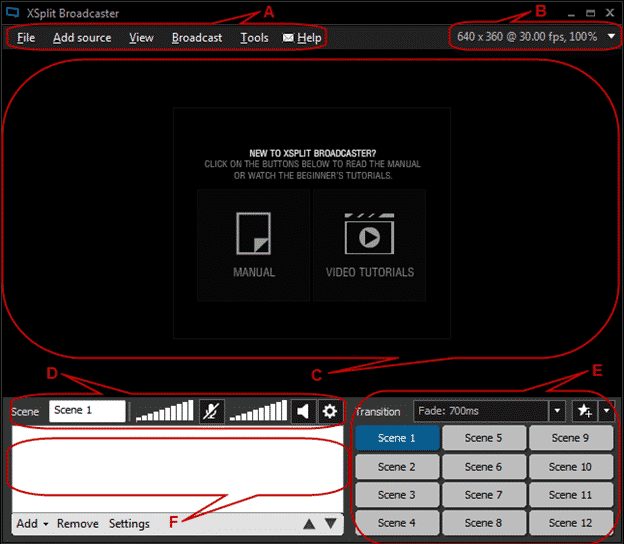
Az XSplit Broadcaster egy ingyenes élő közvetítő szoftver, amely néhány képernyőrögzítési funkcióval is rendelkezik. A szoftver lehetővé teszi a felhasználók számára, hogy élőben közvetítsék vagy feltöltsék felvételeiket közvetlenül olyan népszerű platformokra, mint a Facebook, YouTube, Twitch stb. Ezenkívül a szoftver prémium kiegészítőket tartalmaz, amelyek professzionális effektusokat, videószerkesztő funkciókat és egyebeket tartalmaznak.
Az XSplit Broadcaster egy sokoldalú szoftver, amely számos funkcióval rendelkezik,
A program jellemzői között:
- Élő közvetítés: A szoftver lehetővé teszi a felhasználók számára, hogy felvételeiket élőben közvetítsék olyan népszerű platformokon, mint a Facebook És a YouTube És Twitch és mások.
- Képernyőrögzítés: A felhasználók könnyedén rögzíthetik a képernyőt, és kiválaszthatják a különböző rögzítési beállításokat.
- Közvetlen importálás: A felhasználók élő forrásokat, például webkamerákat, hangot, képeket, videókat stb. közvetlenül importálhatnak a szoftverbe.
- Egyéni beállítások: A szoftver lehetővé teszi a felhasználók számára, hogy testreszabják az élő adás és a felvétel beállításait különböző igényeiknek megfelelően.
- Videószerkesztés: A szoftver segítségével a felhasználók könnyedén szerkeszthetik a videót, és alkalmazhatnak effektusokat, szűrőket, vízjeleket stb.
- Technikai támogatás: A program kiváló technikai támogatást nyújt a felhasználóknak, ha a program használata során bármilyen probléma merül fel.
- Integráció külső eszközökkel: A felhasználók összekapcsolhatják a programot különböző külső eszközökkel, például OBS-sel, és együtt használhatják azokat.
- Több rendszer támogatása: A program kompatibilis különféle operációs rendszerekkel, például Windows, Mac és más operációs rendszerekkel.
- Hangvezérlés: A szoftver lehetővé teszi a felhasználók számára a hangerő és a hangeffektusok szabályozását az élő adások és felvételek minőségének javítása érdekében.
Az XSplit Broadcaster számos funkciót tartalmaz, beleértve az élő közvetítést, a képernyőrögzítést, a videószerkesztést, az egyéni beállításokat, a technikai támogatást és a külső eszközökkel való összekapcsolást. A program számos különböző rendszert támogat, és lehetővé teszi a felhasználók számára a hangminőség és hangeffektusok szabályozását a a sugárzás és a felvétel minősége.
Következtetés:
Végső soron a képernyőrögzítés kulcsfontosságú eszköz lehet sok felhasználó számára, akiknek oktatóvideókat kell rögzíteniük, online tartalmakat kell készíteniük vagy játszaniuk kell. Az ilyen eszközök iránti kereslet növekedésével számos program elérhető a felhasználók számára.
A legjobb képernyőrögzítő szoftverek egyike mindkét operációs rendszerhez A windows 10 Az általunk áttekintett 11 közé tartozik a Camtasia, az OBS Studio, az ApowerREC és az XSplit Broadcaster. Ezek a programok különféle szolgáltatásokat és funkciókat kínálnak, amelyek megfelelnek a különböző felhasználók eltérő igényeinek.
Mindazonáltal figyelembe kell vennie egyéni igényeit, és össze kell hasonlítania a különböző programok jellemzőit, hogy meghatározza, melyik program a legmegfelelőbb az Ön számára.
Összességében elmondható, hogy a megfelelő képernyőrögzítő szoftver használatával javíthatja videói minőségét, és professzionálisabbá teheti azokat, ami segít elérni céljait, legyen szó oktatásról, szórakoztatásról vagy marketingről.
. Remélhetőleg ez a cikk segített Önnek! Kérjük, ossza meg barátaival is.